Avendo a che fare con i siti Web WordPress, sai quanto può essere frustrante quando una pagina viene cancellata per errore e non c'è molta idea su come recuperarla.

Bene, siamo qui per cambiarlo. In questo tutorial, ti mostreremo tre diversi metodi per recuperare i tuoi contenuti eliminati.

- Ripristina le pagine eliminate dal cestino
- Usa un plugin di backup per ripristinare le pagine WordPress cancellate
- Recupera le pagine WooCommerce eliminate
Ripristina le pagine eliminate dal cestino
Proprio come il tuo computer o l'applicazione per le foto nel tuo telefono, quando elimini una pagina in WordPress, si sposta nella casella Cestino.
Ciò significa che la pagina che hai eliminato non è stata eliminata in modo permanente, ma è stata invece archiviata in un'altra posizione per i prossimi 30 giorni. E dopo il periodo di 30 giorni, verrà eliminato definitivamente dal tuo WordPress.
Create Amazing Websites
Con il miglior generatore di pagine gratuito Elementor
Parti oraQuesto metodo ti consente di sfruttare e facilitare quando elimini una pagina per errore e ora desideri ripristinarla. È anche abbastanza semplice e veloce ripristinare le pagine dal cestino di WordPress.
Per recuperare le pagine dal cestino di WordPress, vai su Tutte le pagine dalle pagine nella barra di amministrazione.

In basso a destra nella pagina, vedrai un collegamento per la casella Cestino.

Successivamente, puoi ripristinare qualsiasi pagina disponibile semplicemente facendo clic su di esse e premendo il pulsante Ripristina. Puoi anche eliminarli definitivamente.
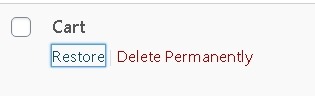
È inoltre possibile ripristinare più pagine contemporaneamente selezionandole tutte e utilizzando il menu a discesa Opzioni in blocco per scegliere Ripristina.
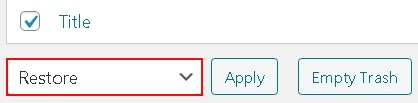
Premere Applica ora per ripristinare tutte le pagine selezionate.
Usa un plugin di backup per ripristinare le pagine WordPress cancellate
I backup sono importanti per tutto, che si tratti della rubrica o della galleria delle app. Ma quando si tratta di WordPress, sono molto più importanti. Avere un buon backup di WordPress può salvare da molti problemi e anche una pagina eliminata è uno di questi.
Prova a controllare il nostro Guida al backup di WordPress.
Puoi utilizzare una serie di plugin per eseguire il backup di una pagina WordPress eliminata. Anche se non esitiamo a consigliare Updraft Plus in quanto è una delle soluzioni più popolari e funziona meglio per i siti Web WordPress.

Con questo plugin puoi Backup e ripristino tutto il tuo sito WordPress, per non parlare di una pagina WordPress cancellata per errore.
Ripristina le pagine WooCommerce eliminate
Le pagine WooCommerce più importanti vengono create per impostazione predefinita in WooCommerce sul tuo sito WordPress, ovvero Carrello, Negozio, Cassa e Gestione account. Queste pagine sono importanti per il corretto funzionamento del tuo WooCommerce.
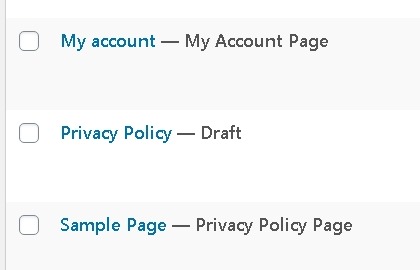
Nel caso in cui una di queste pagine venga eliminata e ora desideri ripristinarla, puoi provare il primo metodo per recuperare la pagina dal cestino di WordPress.
Se queste pagine non sono disponibili nella casella Cestino, è necessario passare alla barra di amministrazione e creare una nuova pagina andando su Pagine e premendo Aggiungi nuovo.
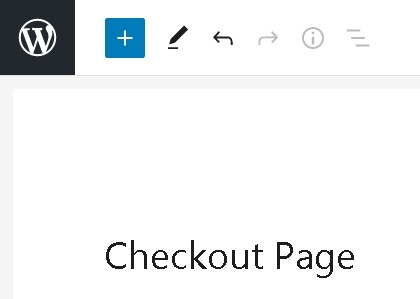
Una volta fatto ciò, è necessario creare una pagina per quella precedentemente eliminata. In questo caso, immagina che sia la pagina Checkout.
Successivamente, puoi creare anche altre pagine se sono state eliminate. E poi vai alle Impostazioni avanzate dalla pagina delle impostazioni di WooCommerce.
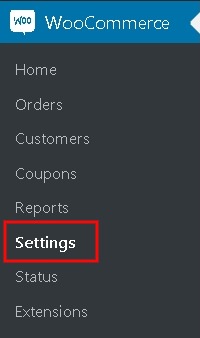
Ora, devi selezionare le pagine che hai creato in Imposta pagina.
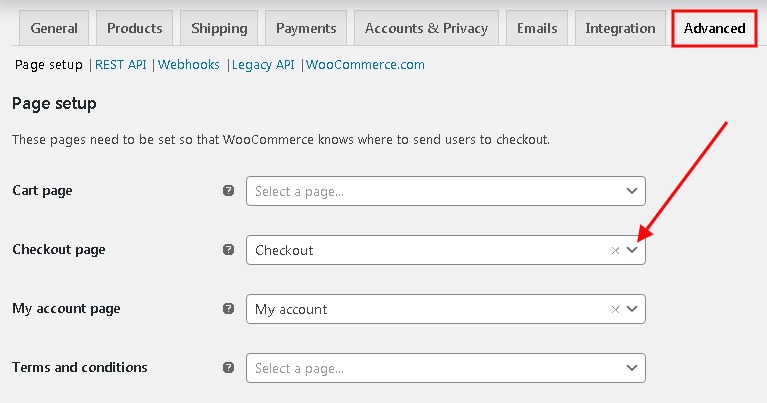
Solo per la pagina del negozio, devi andare alla scheda Prodotti e quindi selezionare la pagina che desideri utilizzare come negozio.
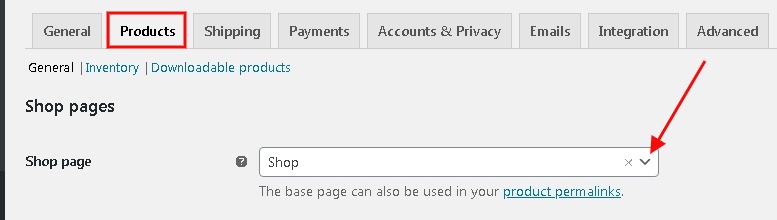
Assicurati di salvare tutte le modifiche e di memorizzare le impostazioni.
Questo è tutto da noi per questo tutorial. Ci auguriamo che questo tutorial riduca la tua frustrazione o i tuoi problemi. Per ulteriori aggiornamenti sul nostro tutorial, assicurati di seguirci su Facebook e Twitter.





